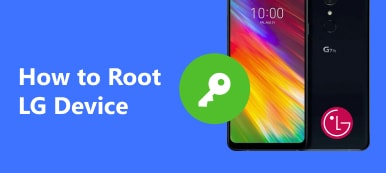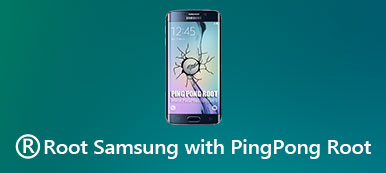Wiele osób rootuje swoje urządzenia z systemem Android, aby pozbyć się preinstalowanych aplikacji na swoich telefonach. Po pierwsze, zrootowałeś telefon, ale co z następnym krokiem? Może potrzebujesz Root Uninstaller, który jest prostym sposobem na odinstalowanie aplikacji na zrootowanym systemie Android. Mówiąc szczerze, producenci wstępnie instalują wiele aplikacji na naszym telefonie z Androidem, mając na celu oferowanie lepszych doświadczeń i zwiększenie lojalności. Ale czasami ludzie wcale nie potrzebują tych usług. A te aplikacje po prostu pochłaniają naszą przestrzeń dyskową i moc baterii. Na szczęście, Root Uninstaller jest w stanie usunąć je w prosty sposób.
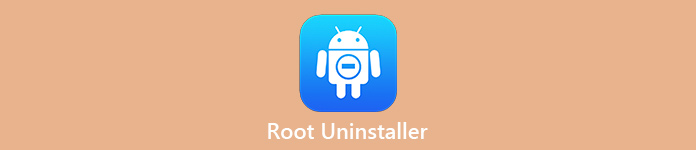
- Część 1. Funkcje Root Uninstaller powinieneś wiedzieć
- Część 2. Jak odinstalować aplikację Android z Root Uninstaller
- Część 3. Jak wykonać kopię zapasową plików przed użyciem Root Uninstaller
Część 1. Funkcje Root Uninstaller powinieneś wiedzieć
Krótko mówiąc, Root Uninstaller to proste narzędzie do usuwania niechcianych aplikacji na urządzenia z systemem Android. Jego podstawowe funkcje obejmują:
1. Wyczyść dane z pamięci podręcznej produkowane przez system Android i wszystkie aplikacje na telefonie.
2. Pomóż zainstalować pliki APK lub usuń je z urządzenia.
3. Wybierz wiele aplikacji innych firm i odinstaluj je zbiorczo.
4. Wymień wszystkie pliki APK na karcie SD, aby dalej nimi zarządzać.
5. Wyszukaj aplikacje według lokalizacji, typu i innych znaków.
6. Otwórz i uzyskaj dostęp do kodu i folderu danych aplikacji na nieuzależnionym od Androida systemie operacyjnym.
7. Ustawienia fabryczne kopii zapasowej i przywracania.
Jeśli masz zrootowany telefon z Androidem, Root Uninstaller może zaoferować więcej funkcji, takich jak:
1. Odinstaluj aplikacje systemowe na zrootowanym telefonie z Androidem.
2. Wyłącz bloatware i uniemożliwić jego działanie w tle.
3. Twórz kopie zapasowe wszystkich aplikacji i przywracaj dane w dowolnym momencie.
4. Ukryj wszystkie aplikacje, aby chronić swoje prywatne.
5. Zmień kod aplikacji i folder kodu, aby edytować preferencje.
W skrócie, Root Uninstaller jest kompatybilny zarówno z zrootowanymi, jak i nierootowanymi urządzeniami z Androidem. Jeśli Twój telefon ma Androida 4.1 lub nowszą wersję, ta aplikacja jest dostępna w Sklepie Play do pobrania za darmo. Ale niektóre funkcje działają tylko w wersji pro.
Kliknij tutaj, aby dowiedzieć się więcej Odzyskaj usunięte pliki Android Unrooted.
Część 2. Jak odinstalować aplikację Android z Root Uninstaller
Root Uninstaller oferuje szerszy zakres funkcji, ale najczęściej używaną funkcją jest deinstalacja.
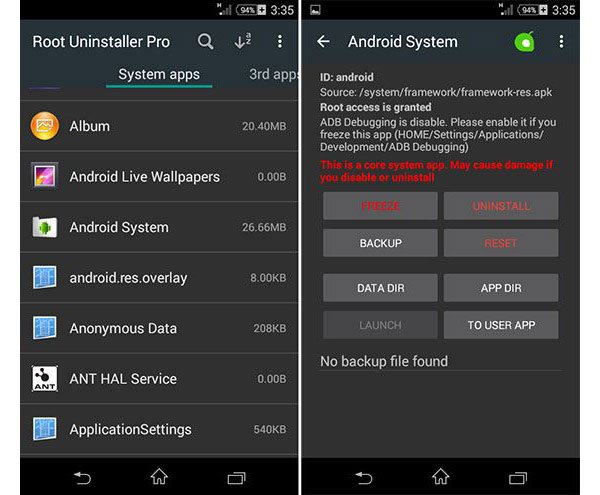
Krok 1: Przede wszystkim odblokuj telefon z Androidem, przejdź do aplikacji Ustawienia i włącz Wi-Fi, aby umieścić zrootowanego Androida w trybie online. Otwórz swój Sklep Play, wyszukaj Root Uninstaller Pro i zainstaluj go na swoim telefonie. Jest to płatna aplikacja, więc musisz ją kupić w Google Play.
Jeśli jesteś początkującym, wersja darmowej trasy jest dobrym punktem wyjścia. Możesz wyszukać Root Uninstaller w Google Play i zainstalować go za darmo.
Krok 2: Po zainstalowaniu uruchom aplikację na ekranie głównym. Aplikacje systemowe są oddzielne od aplikacji firm trzecich w interfejsie domowym. Jeśli chcesz usunąć zainstalowane aplikacje, przejdź na kartę Aplikacje systemowe, aby wyświetlić je wszystkie.
Krok 3: Przewiń w dół i znajdź aplikację systemową, którą chcesz się pozbyć. Aby zlokalizować aplikację ręcznie, dotknij przycisku Ponownie przeskanuj aplikacje. Dotknij niechcianej aplikacji, aż pojawi się menu z pytaniem, czy zablokować, odinstalować lub wykonać kopię zapasową aplikacji.
Krok 4: Teraz zalecamy wykonanie kopii zapasowej aplikacji. A następnie wybierz Odinstaluj i potwierdź. Na koniec zrestartuj telefon lub tablet z Androidem po zakończeniu odinstalowywania aplikacji systemowej. Gdy proces uruchamiania się zakończy, okaże się, że niechciana aplikacja systemowa zniknie.
Poza odinstalowaniem aplikacji systemowej Root Uninstaller oferuje kilka opcji po wybraniu jednej lub więcej aplikacji, takich jak Freeze, Backup, Data Dir, Reset, Dir aplikacji, Uruchom i Do aplikacji użytkownika. Oznacza to, że możesz zmienić aplikację systemową na jedną lub odwrócić.
Część 3. Jak wykonać kopię zapasową plików przed użyciem Root Uninstaller
Musisz zrozumieć, że Root Uninstaller nie może odwrócić procesu odinstalowywania aplikacji, więc lepiej wykonaj kopię zapasową plików za pomocą Apeaksoft Android Data Backup & Restore pierwszy. Dzięki niemu możesz:
- Wykonaj kopię zapasową całego tabletu lub smartfona z systemem Android za pomocą jednego kliknięcia.
- Możesz też wyświetlić podgląd wszystkich danych w systemie Android i wybrać określoną zawartość do utworzenia kopii zapasowej.
- Zaszyfruj kopię zapasową Androida hasłem, aby uniemożliwić innym pobieranie.
- Zachowaj wszystkie dane w oryginalnym stanie i jakości podczas tworzenia kopii zapasowej.
- Przywróć utracone dane do telefonu z systemem Android w dowolnym momencie.
- Kompatybilny ze wszystkimi urządzeniami z systemem Android od Samsung, LG, HTC, Sony, MOTO, Google itp.
Podsumowując, jest najlepszą opcją unikania danych podczas korzystania z Root Uninstaller.
Czytanie więcej: Root Android z iRoot.
Jak wykonać kopię zapasową plików przed użyciem Root Uninstaller
Krok 1: Połącz telefon z Androidem z najlepszym narzędziem do tworzenia kopii zapasowych na Androida
Android Data Backup & Restore oferuje dwie wersje, jedną dla Windows 10/8/7 / XP, a drugą dla Maca. Podłącz telefon z Androidem do komputera za pomocą kabla USB. Następnie otwórz program; wykryje Twój telefon automatycznie.

Krok 2: Wybierz typy danych dla kopii zapasowej Androida
Aby utworzyć kopię zapasową całego telefonu z systemem Android, kliknij przycisk Kopia zapasowa jednym kliknięciem, aby natychmiast uruchomić proces. Jeśli wybierzesz opcję Kopia zapasowa danych urządzenia, pojawi się okno typu danych. Tutaj możesz wybrać typy danych, które chcesz zapisać. Opcja Szyfrowana kopia zapasowa umożliwia utworzenie kopii zapasowej chronionej hasłem.

Krok 3: Przed uruchomieniem Root Uninstaller wykonaj kopię zapasową systemu Android
Jeśli wszystko jest gotowe, kliknij przycisk Start w prawym dolnym rogu, aby rozpocząć tworzenie kopii zapasowej plików Androida przed odinstalowaniem aplikacji. Kilka sekund później, gdy się zakończy, usuń telefon z Androidem z komputera. Teraz możesz odinstalować dowolną aplikację za pomocą Root Uninstaller.

Po usunięciu niektórych aplikacji przez przypadek, rzeczy są dość proste, jeśli zrobisz kopię zapasową: podłącz telefon z Androidem do programu i przywróć kopię zapasową, jak chcesz.
Czytanie więcej: Root with Root Genius.
Wnioski
W tym samouczku przedstawiliśmy jedno z narzędzi dla urządzeń z systemem Android, Root Uninstaller. Ogólnie rzecz biorąc, ludzie mogą go używać na niezrootowanym telefonie z Androidem i bezpłatnie zarządzać aplikacjami użytkownika. Historia jest nieco inna, jeśli chodzi o zrootowane urządzenie z Androidem. Gdy masz uprawnienia administratora, Root Uninstaller może również zarządzać aplikacjami systemowymi. Oznacza to, że możesz odinstalować dowolne aplikacje systemowe z telefonu, aby zwolnić miejsce i zaoszczędzić energię baterii. Aby uniknąć utraty danych, zalecamy wykonanie kopii zapasowej Androida za pomocą Apeaksoft Android Data Backup & Restore przed użyciem Root Uninstaller.